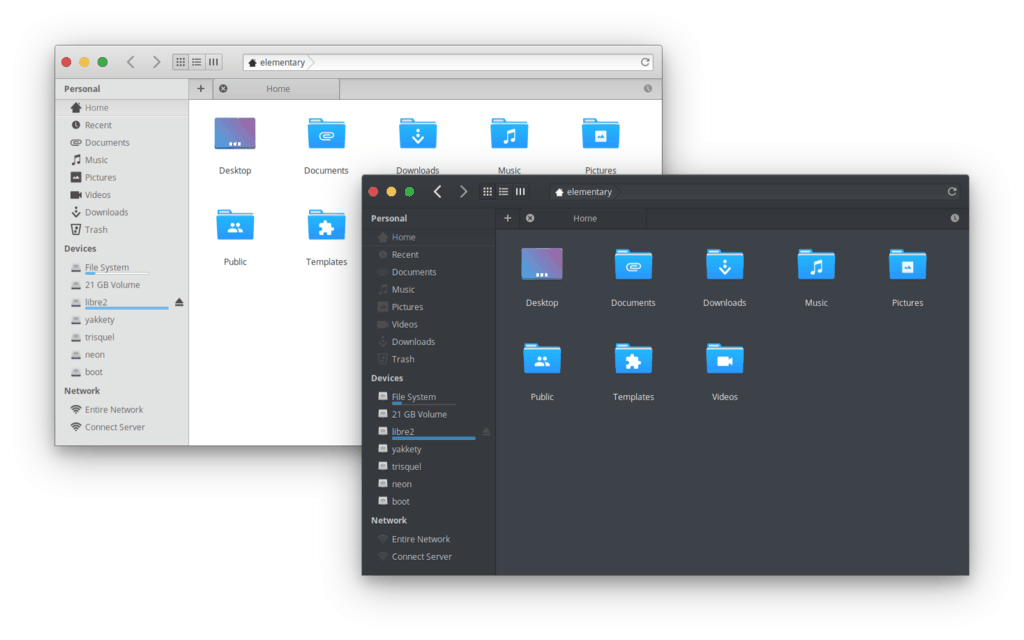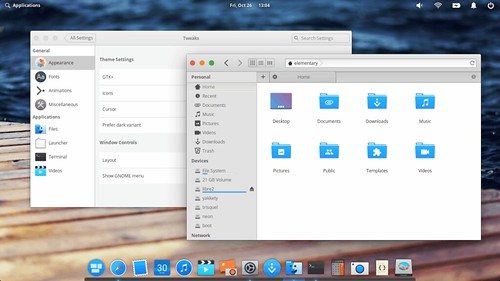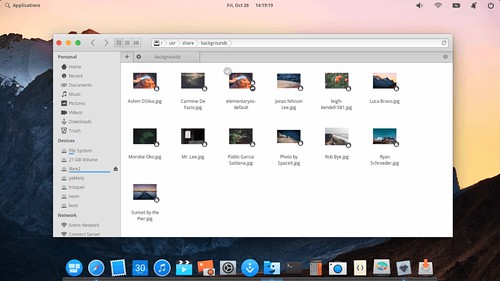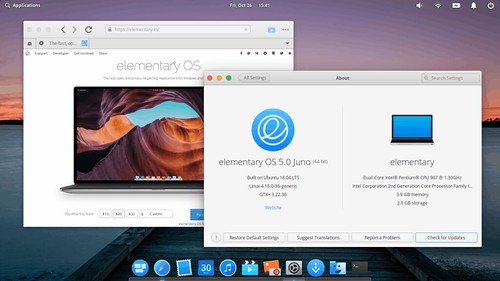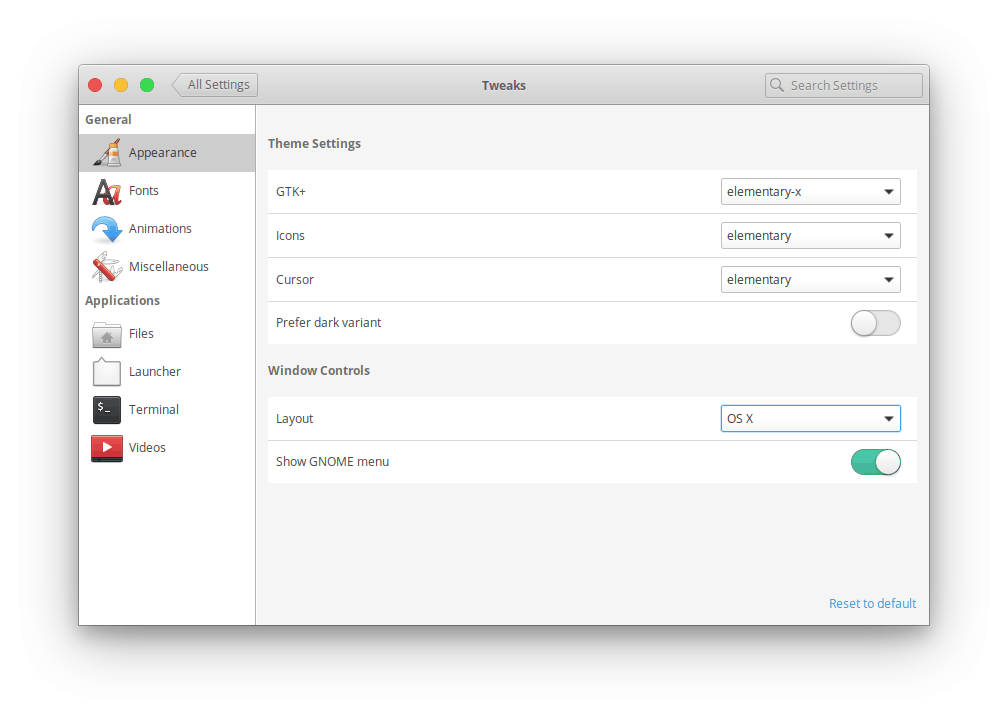Este breve tutorial explica brevemente cómo personalizar Elementary OS 5.0 con iconos Capitaine + combinación del tema Elementary-X. Verás, esto hará que tu sistema operativo se parezca más a Apple macOS. Este combo es realmente hermoso, gracias a Keefer Rourke y Suraj Mandal, los talentosos desarrolladores de las respectivas obras. También menciono aquí algunos comandos para que puedas probarlo en pocos minutos.
Llamemos a este combo temático Capitán X. Crearás tu escritorio para que se vea como la primera imagen de arriba. Observa el tema plateado, los botones de las ventanas y los iconos similares a los de MacOS. Observa también las dos ventanas de Archivos que aparecen a continuación en los temas Light y Dark.
La Capitaine
Un paquete de iconos de Krourke se puede descargar en GitHub.
Elementary-X
Un tema de GTK+ de Suraj Mandal se puede descargar en GitHub, también
Instalando el Combo
Lo que realmente necesitas hacer es:
1) descargar ambos temas y colocarlos en las carpetas correctas (~/.themes y ~/.icons)
2) habilitarlos a través de la línea de comandos (más rápido) o de los ajustes (más lento)
3) mover los botones de control a la izquierda de cada ventana
Un comando para terminarlos todos: la solución más rápida es ejecutar esta única línea de comandos de una línea (simplemente copia esto y pégalo en tu Terminal):
sudo apt-get install --yes git && git clone https://github.com/surajmandalcell/elementary-x.git ~/.themes/elementary-x && mkdir ~/.icons && cd ~/.icons && git clone https://github.com/keeferrourke/la-capitaine-icon-theme.git && cd ~ && gsettings set org.gnome.desktop.interface gtk-theme ‘elementary-x’ && gsettings set org.gnome.desktop.interface icon-theme ‘
Si en su lugar quieres líneas de comando paso a paso:
1) Instala el gestor de código fuente de Git:
sudo apt-get install git
2) Descarga Elementary-X a ~/.themes:
git clone https://github.com/surajmandalcell/elementary
3) Descarga La Capitaine a ~/.icons:
git clone https://github.com/keeferrourke/la-capitaine-icon-theme.git ~/.icons/la-capitaine-icon-theme
4) Habilitar Elementary-X:
gsettings set org.gnome.desktop.inter
5) Habilitar La Capitaine:
gsettings set org.gnome.desktop.interface icon-theme ‘la-capitaine-icon-theme’
7) Mueve los botones de control hacia la izquierda:
gsettings set org.pantheon.desktop.gala.appearance button-layout ‘close,minimize,maximize’
Verás el resultado así:
Tema oscuro
Puedes cambiar al tema oscuro más fácilmente usando Tweaks (Ajustes).
sudo apt-get install --yes software-properties-common && sudo apt-add-repository --yes ppa:philip.scott/elementary-tweaks && sudo apt-get install --yes elementary-tweaks
Encontrará Tweaks en Configuración del sistema > Personal > Gnome-Tweaks
Activa la opción Preferir variante oscura y reinicia una nueva aplicación para ver el cambio. Para volver atrás, simplemente apágalo.